ps内存不足,详细教您ps提示内存不足怎么办
- 分类:win8 发布时间: 2018年04月12日 12:00:37
用Photoshop处理照片时,经常遇到内存不足的提示,这通常是电脑配置不够/photoshop版本较高占用内存较大所致。这就影响了使用者的体验了,一句话,怎么解决?很多的用户望文生叹。下面,小编就给大家带来了ps提示内存不足的解决方法了。
现在网上的设计的软件有很多,而最受欢迎的图片处理软件,那就莫过于PS啦,也就是photoshop。不管是谁对PS也有一定的了解吧,但是有小伙伴说在使用PS的过程中会提示可用内存不足,为此,小编整理了篇ps提示内存不足的方法了。
ps提示内存不足怎么办
在ps界面中点击“编辑”,选择“首选项”,再点击“性能”,弹出内存调节界面。
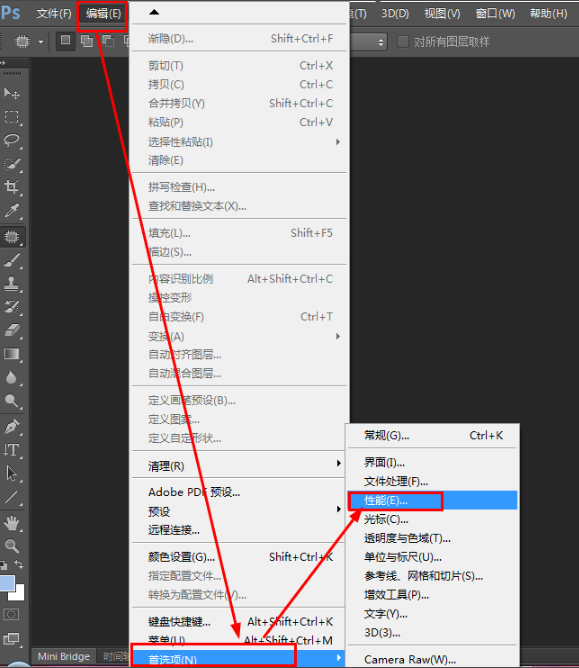
内存不足电脑图解-1
在此,可以查看到内存的“可用内存”大小,“ps可用大小”、暂存盘选取。
首先,我们将允许ps使用的内存大小调大一些。
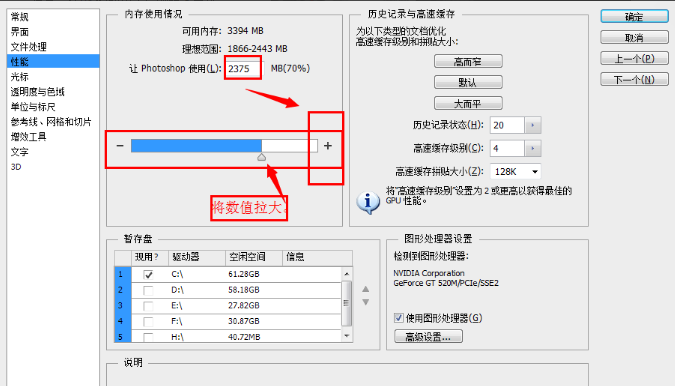
内存电脑图解-2
然后,设置暂存盘,将D、E、F勾选上(根据自己的盘符而定),然后将系统盘的勾去掉,当然,如果自己的系统盘足够大,也可以勾上。

内存电脑图解-3
设置完成后,重启ps软件,设置便能生效。
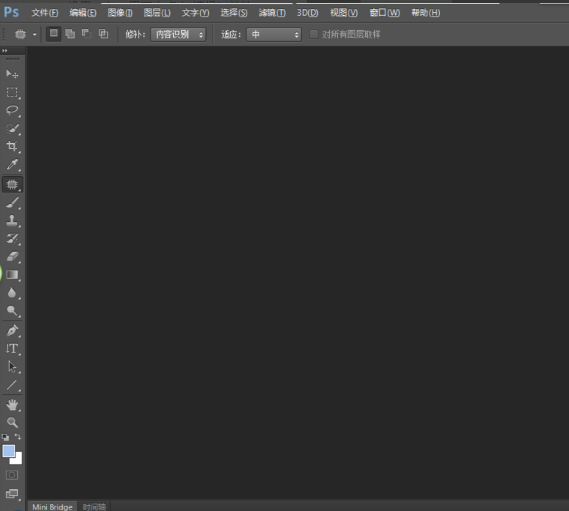
提示内存不足电脑图解-4
在使用ps的时候,难免会同时打开很多张图片,可是,图片打开越多,所占用的内存就越多,那么就可能使得运行缓慢,甚至导致内存不足。
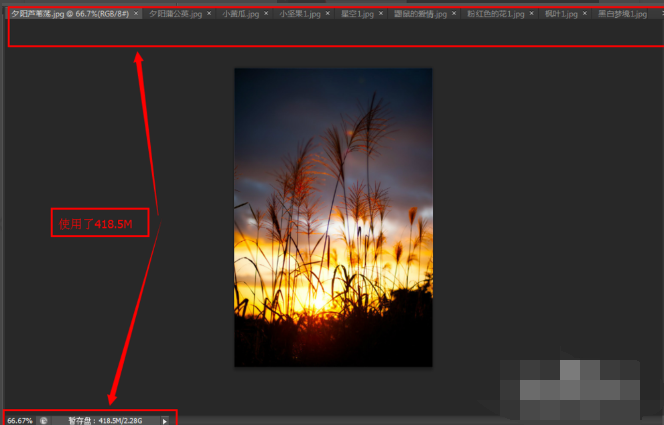
ps电脑图解-5
在保存图片的时候,遇到了这样的问题之后,可以讲设置要求降低一些进行保存。
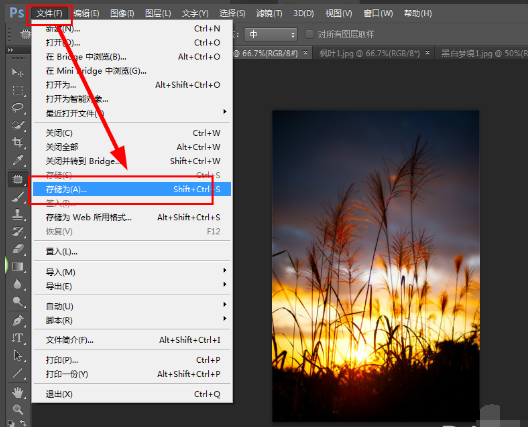
内存不足电脑图解-6
在保存设置中,我们可以选择“基线标准”,不使用“基线已优化”的选项,适当调整品质。
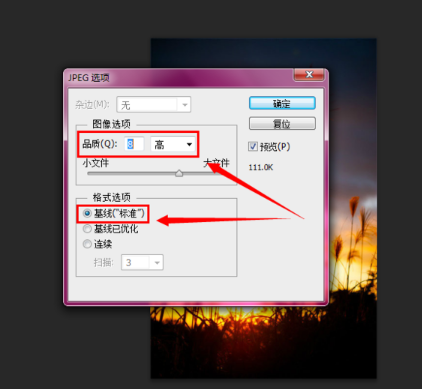
ps电脑图解-7
以上就是解决ps提示内存不足的操作方法了。
猜您喜欢
- 详解电脑如何开启蓝牙2018/11/28
- 手机密码忘了怎么解锁,详细教您手机密..2018/07/26
- u盘插上没反应是什么原因2016/10/28
- 笔者教你电脑小键盘解锁方法..2018/12/07
- 老司机教你怎么把手机的照片传到电脑..2019/01/15
- 电脑垃圾怎么清理2019/12/20
相关推荐
- u盘格式化不了怎么办 2016-11-03
- win8改win7,详细教您win8怎么改为win7.. 2017-12-27
- win732位64位区别在哪 2016-12-14
- 华硕笔记本官网,详细教您华硕笔记本怎.. 2018-01-12
- 手机连接电脑只显示充电,详细教您怎么.. 2018-03-19
- 笔记本电脑开机蓝屏,详细教您笔记本电.. 2018-04-27




 粤公网安备 44130202001059号
粤公网安备 44130202001059号